码丁实验室,一站式儿童编程学习产品,寻地方代理合作共赢,微信联系:leon121393608。
製作两个角色赛跑的小游戏。
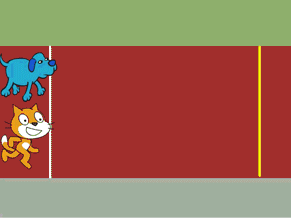
准备好了吗,让我们开始吧!
挑选一个背景作为比赛场地
点选图示  来开啓背景范例库:
来开啓背景范例库:
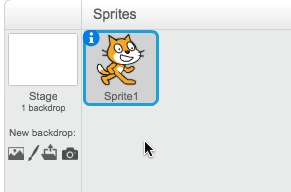
接着选择要使用的背景,像是 track 或 beach rio:


下一步,开始移动
在物件区上点选小喵咪:
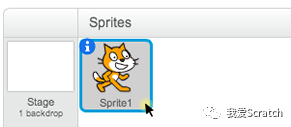
把移动积木拖到脚本区。
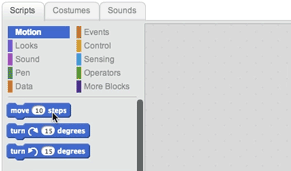
接着,点击积木让小喵咪角色开始移动:
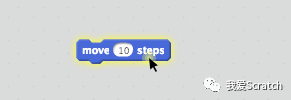
在 Scratch 中,任何可以移动的物件,我们都管他叫「角色」。
下一步,按个按键让它移动
选择 事件 类别,抓起 当 _ 键被按下 积木,粘到当前积木堆上方:
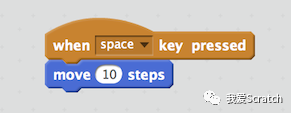
现在每当你按下键盘上的空格键时,小喵就会开始移动。
你可以从下拉清单中选用其他按键。
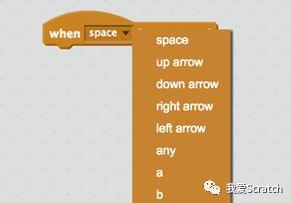
想让牠移动得快一些吗?你可以变更 移动 _ 点 积木中的数字。
下一步,画上赛跑终点线
製作一条终点线,比赛总是要有终点的。
点击图示  以自行绘製新的角色。
以自行绘製新的角色。
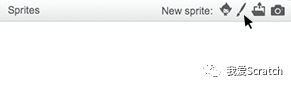
在绘图编辑器上点击线条工具,从调色盘上选取你要使用的颜色。
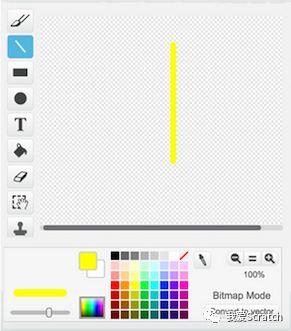
提示:画线时同时按着键盘上的 Shift 键就可以让它保持直线。
你可以使用「线条宽度」工具让线条变得更粗或更细:
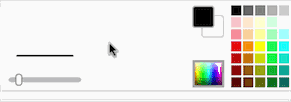
现在你可以将画好的终点线拖曳到舞台上合适的位置。
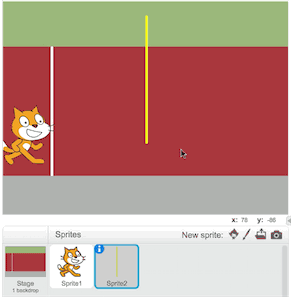
提示:你可以使用 eraser(橡皮擦)工具把过长的线段清除,让它能与跑道贴合。
下一步,到达终点时的脚本
在物件区上选取角色小喵咪。
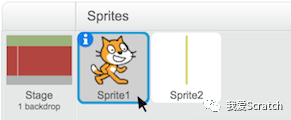
点击脚本 标签页。
选择 控制 指令类,抓起一个 如果…那么… 积木。
把它粘到脚本上,如下图所示:
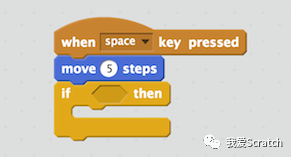
接着,在侦测 指令类中抓起 碰到 积木, 将它嵌入到如果积木裡头,示范如下:
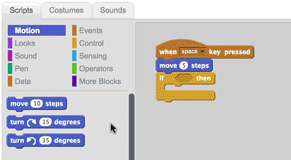
在下拉菜单中选择 角色2(终点线的角色名称)。
现在,当喵咪到达终点线时,让一些事情发生!
从外观 类脚本中抓起说出 _ 积木。
接着,输入一些你想要让喵咪说的话。
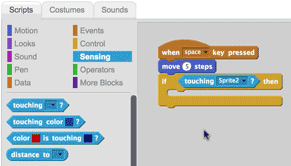
试试看吧!让小喵咪跑到终点线上,看看有啥事发生。
下一步,移动回起点
当游戏重新开始时,角色回到原来位置。
将角色拖曳到你想要作为起点的地方。
接着,点选 动作 指令类。
将定位到 x:_ y:_积木拖到脚本区域中。
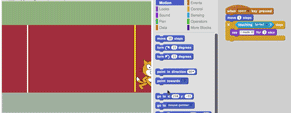
点一下积木试试看。
提示:当你把角色拖放到舞台的某一个位置时,脚本面板上移至 x y 积木上 x 与y 坐标的数字也会因此改变。
选择 事件 指令类。
抓起 当  被点击 积木,把它粘到当前积木堆的最上方。
被点击 积木,把它粘到当前积木堆的最上方。
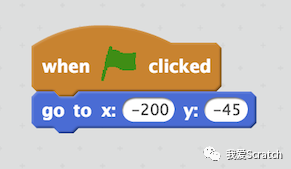
好了,当你按下绿旗图示,小喵咪就会回到最初的位置。
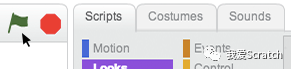
加入其他的竞赛角色
添加其他的角色:

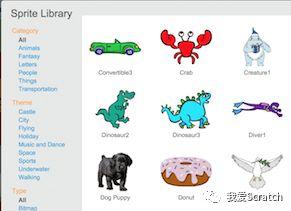
现在,给你的角色编程,就像小喵的脚本一样,不过要使用不同的起点和按键。
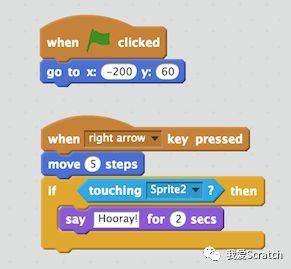
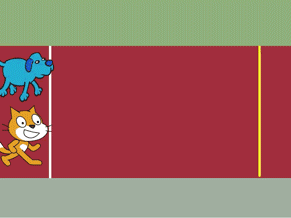
打造你自己的游戏
你想要加入哪些其他元素到你的游戏呢?试试这些点子吧。
添加声音
点击声音 标签页,然后点击 
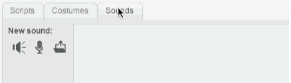
你可从样本库中选择 clapping(鼓掌)或是 cheering (欢呼)声。
回到 脚本 页签, 选择 声音 类别,抓起 播放声音 _ 并等待播完 积木。
把这个声音积木粘到脚本中间,如下图所示:
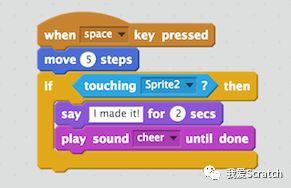
让角色动起来
让角色小喵咪看起来像是真的在跑,我们需要利用切换造型来製造动画效果。
只要在积木堆中添加造型换成下一个 积木就可以达到效果。
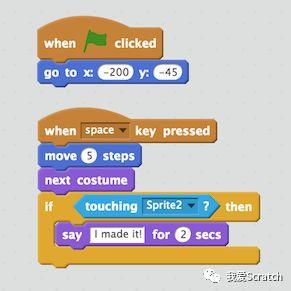
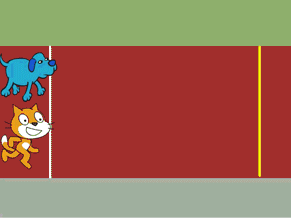
要查看角色中有哪些造型,请点击 造型标签页。
和电脑比赛
让其中一个角色自己动起来。
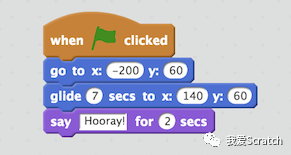
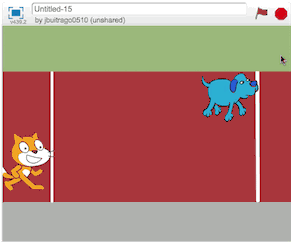
涂鸦与装饰
你可以自行绘製舞台的背景,或是在裡面添加一些装饰物,让画面更丰富。
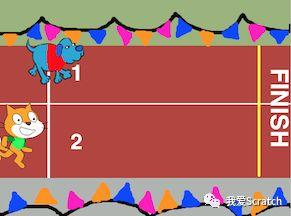
探索和实验
发挥你的创意!来个游泳比赛…或是其他的竞赛项目吧!

保存并分享你的项目
恭喜你!你已经学会如何为自己创作的游戏编程了!
为你的项目输入标题。
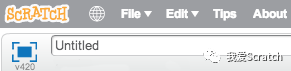
保存您的项目
你需要注册 Scratch 并登录,才可以在线保存你的项目。
或者,你可以把项目储存到你的电脑中,点选「文件」选单,再选择「保存」。
分享你的项目
当你准备好要与他人分享你的项目时,可点击画面上方的「分享」按钮。
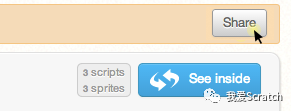
若要增加备注与谢誌,需先点击:


